Nếu bạn là một người xem Twitch và bạn muốn xem các bộ phát yêu thích của mình trong Google Chrome, thì có thể bạn đã gặp phải sự cố mạng Twitch “error 2000”. Lỗi 2000 trên Twitch thường xuất hiện khi máy chủ Twitch không thể tạo kết nối một cách an toàn, khiến bạn không thể xem video hoặc luồng trực tiếp.
Mặc dù không phổ biến nhưng lỗi 2000 trên Twitch được khắc phục nhanh chóng bằng một số bản sửa lỗi phổ biến. Để giúp bạn tìm ra cách khắc phục lỗi Twitch 2000 trong Google Chrome, đây là những gì bạn cần làm.
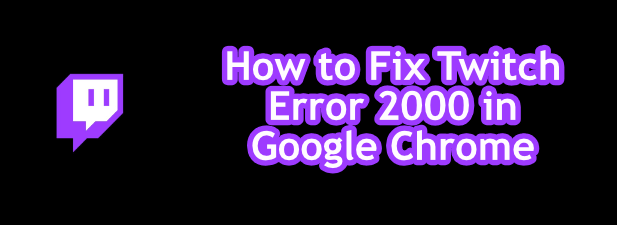
Làm mới trang Twitch Stream
Các bản sửa lỗi đơn giản nhất thường là tốt nhất, vì vậy nếu bạn thấy lỗi Twitch 2000 trong Google Chrome, hãy nhanh chóng làm mới trang của bạn. Điều này (đối với nhiều người dùng) sẽ giải quyết được sự cố, buộc Chrome phải tạo kết nối mới với máy chủ Twitch và tải lại luồng.
Điều này giải quyết sự cố khi trang Twitch tải không chính xác. Ví dụ: nếu có điều gì đó làm gián đoạn Chrome trong quá trình tải trang, kết nối với máy chủ của Twitch có thể không xác thực đúng cách. Nếu đúng như vậy, hãy nhanh chóng làm mới trang sẽ giải quyết được vấn đề này.

Để làm mới một trang trong Chrome, hãy chọn nút làm mớibên cạnh thanh địa chỉ, hoặc nhấn F5trên bàn phím của bạn.
Tắt tiện ích mở rộng chặn quảng cáo
Twitch, giống như nhiều dịch vụ phát trực tuyến, miễn phí sử dụng, nhưng được hỗ trợ với quảng cáo và đăng ký. Nếu bạn không phải là người đăng ký một kênh Twitch cụ thể, bạn có thể sẽ thấy quảng cáo trước khi một luồng Twitch tải.
Nhiều người dùng Chrome sử dụng Tiện ích chặn quảng cáo của Chrome để tránh nhìn thấy quảng cáo trực tuyến. Thật không may, Twitch đã đi trước một bước so với các tiện ích mở rộng này, với các quảng cáo video thường được bảo vệ. Tuy nhiên, trong một số trường hợp, trình chặn quảng cáo sẽ ngăn quảng cáo tải, nhưng điều này cũng có thể ngăn luồng Twitch tải.
Nếu bạn nghi ngờ tiện ích chặn quảng cáo của mình đang gây ra lỗi 2000 trong Twitch, bạn sẽ cần thêm Twitch vào danh sách bỏ chặn của tiện ích mở rộng hoặc tắt hoàn toàn tính năng chặn quảng cáo.
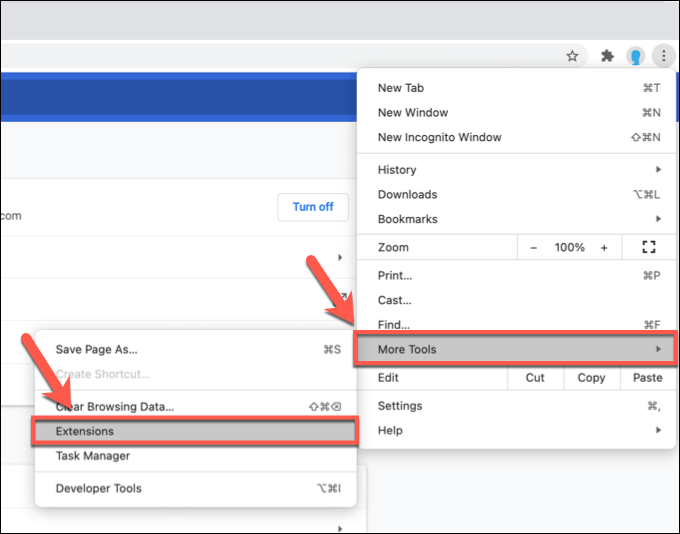
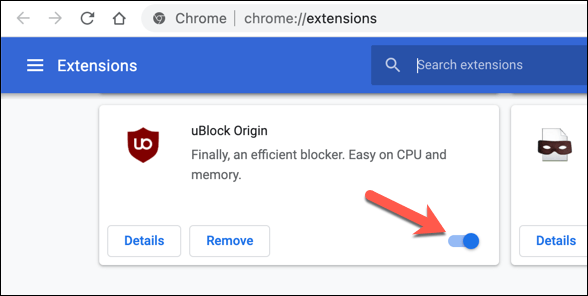
Sau khi bị tắt, hãy làm mới luồng Twitch (và cho phép quảng cáo chạy). Luồng sẽ bắt đầu tải, giả sử ngay từ đầu việc chặn quảng cáo là nguyên nhân gây ra sự cố.
Xóa dữ liệu trình duyệt của bạn
Google Chrome, giống như hầu hết các trình duyệt hiện đại, sử dụng bộ nhớ đệm để tải nhanh các trang bạn truy cập thường xuyên. Điều này giúp tải nội dung (như hình ảnh và tệp CSS của trình duyệt) nhanh hơn, vì chúng không có khả năng thay đổi thường xuyên.
Rất tiếc, bộ nhớ đệm có thể gây ra sự cố trên một số trang web nhất định, đặc biệt nếu trang web thay đổi sau lần truy cập cuối cùng của bạn . Ví dụ: một sự thay đổi trong phần phụ trợ Twitch có thể có nghĩa là bộ nhớ cache của trình duyệt của bạn cho trang web Twitch đã lỗi thời. Do đó, trang đã lỗi thời mà Chrome tải có thể không hoạt động.
Để khắc phục sự cố này (và nếu một vài lần làm mới trình duyệt không khắc phục được sự cố), bạn cần phải xóa dữ liệu trình duyệt của bạn và buộc Chrome tải phiên bản hoàn toàn mới của trang web Twitch.
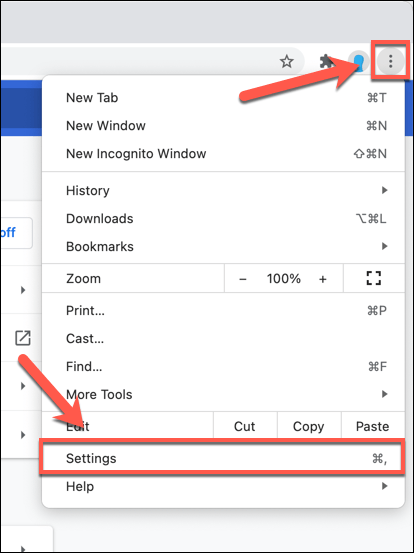
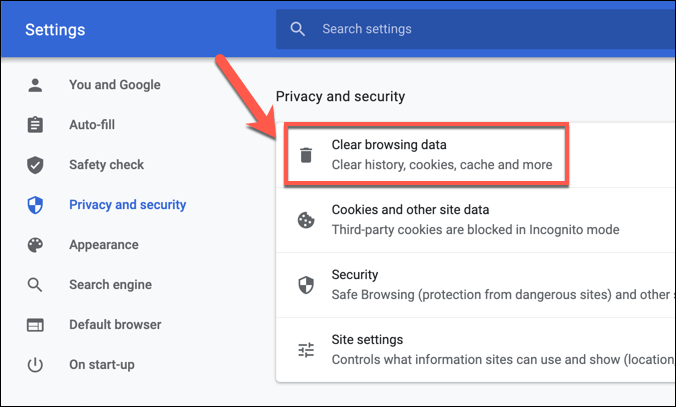

Sau một vài phút, bộ nhớ cache của trình duyệt của bạn sẽ trống. Quay lại trang web Twitch, đăng nhập lại và thử tải lại luồng để kiểm tra xem bạn đã khắc phục được sự cố chưa.
Kiểm tra cài đặt tường lửa và chống vi-rút của bạn
Là một trang được tải bằng trình duyệt web, không có khả năng tường lửa hệ thống hoặc chương trình chống vi-rút của bạn đang chặn tải các luồng Twitch. Luồng Twitch sử dụng các cổng web phổ biến 80 và 443 để xem luồng, mà hầu hết các tường lửa và chương trình chống vi-rút sẽ không bị chặn.
Tuy nhiên, ngoại lệ cho điều này là nếu phần mềm chống vi-rút hoặc tường lửa của bạn được đặt để chặn một số lưu lượng truy cập web đi thủ công. Trường hợp này có thể xảy ra nếu bạn đang sử dụng tường lửa của công ty, nơi mà việc chặn nội dung sẽ ngừng truy cập vào một số trang web nhất định.
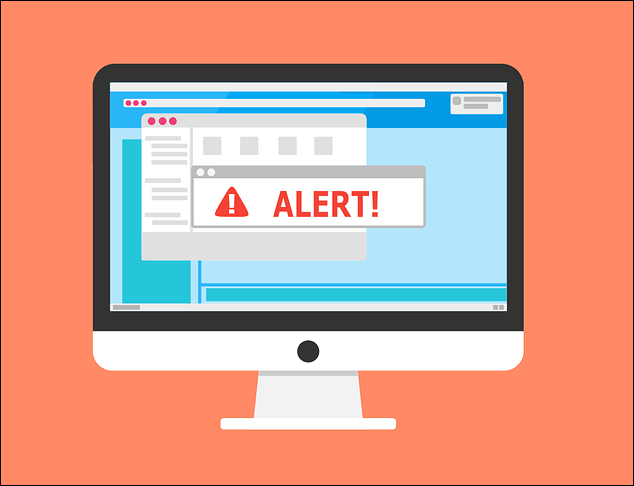
Cũng có thể một số loại lưu lượng truy cập web (như phát trực tuyến video) đang bị chặn bởi một phần mềm chống vi-rút bảo vệ quá mức. Nếu bạn đang sử dụng chương trình chống vi-rút hoặc tường lửa của bên thứ ba, hãy xem hướng dẫn sử dụng của bạn để biết thêm hướng dẫn về cách bỏ chặn lưu lượng truy cập web của Twitch (hoặc của Google Chrome).
Đối với người dùng doanh nghiệp, hãy trao đổi với quản trị viên mạng của bạn để kiểm tra xem các luồng Twitch có bị chặn hay không. Mặc dù tường lửa của Windows phải cho phép tất cả lưu lượng truy cập web theo mặc định, bạn có thể điều chỉnh tường lửa của Windows cho phép lưu lượng truy cập Twitch nếu bạn cho rằng Chrome đang bị chặn.
Kiểm tra kết nối mạng của bạn (và Tắt VPN)
Twitch là một dịch vụ dựa trên web, vì vậy nếu bạn thấy các sự cố mạng bất thường trên Twitch, bạn nên kiểm tra xem kết nối mạng của mình có hoạt động bình thường không.
Một số nhà cung cấp dịch vụ internet (đặc biệt là nhà cung cấp dịch vụ di động) sẽ sử dụng các biện pháp định hình lưu lượng để xác định và chặn nội dung có lưu lượng truy cập cao như phát trực tuyến video. Nếu bạn đang sử dụng kết nối di động hoặc đồng hồ đo để phát trực tuyến trên Twitch, bạn có thể cần kiểm tra điều khoản dịch vụ của nhà cung cấp để đảm bảo dữ liệu của bạn không bị giới hạn.
Nếu có, bạn có thể cần phải xem giảm chất lượng luồng của Twitch. Điều này sẽ làm giảm việc sử dụng dữ liệu và hy vọng cho phép bạn tiếp tục phát trực tuyến mà không gặp sự cố kết nối. Bạn có thể thực hiện việc này bằng cách chọn biểu tượng bánh răng cài đặttrên luồng trực tiếp, sau đó chọn giá trị phát trực tiếp chất lượng thấp hơn từ trình đơn Chất lượng.

Tương tự như vậy, lưu lượng truy cập mạng riêng ảo (VPN) đôi khi có thể gây ra sự cố với các dịch vụ trực tuyến. Luồng Twitch không bị chặn theo địa lý, vì vậy bạn không cần VPN để sử dụng. Nếu bạn gặp lỗi 2000 trong Chrome, hãy tắt kết nối VPN của bạn và làm mới trang để tải trang đó trên kết nối chuẩn.
Thử một trình duyệt web khác (hoặc ứng dụng Twitch)
Chrome không phải là lựa chọn duy nhất hiện có để xem các luồng Twitch. Nếu bạn vẫn gặp sự cố Twitch error 2000 trong trình duyệt Chrome, bạn cần nghĩ đến việc chuyển sang một trình duyệt khác như Firefox hoặc sang ứng dụng Twitch dành cho máy tính để bàn hoặc thiết bị di động.

Nếu sự cố mạng hoặc kết nối đang chặn luồng Twitch, việc chuyển sang trình duyệt khác hoặc sang ứng dụng Twitch sẽ không giúp được gì. Tuy nhiên, nếu Chrome là vấn đề thì một trình duyệt khác (hoặc ứng dụng Twitch) sẽ cho phép bạn truy cập lại các luồng yêu thích của mình.
Đặc biệt, ứng dụng Twitch là ứng dụng đa nền tảng, cho phép bạn xem các luồng trên Windows hoặc Mac (sử dụng ứng dụng dành cho máy tính để bàn) cũng như iOS, iPadOS và Android trên thiết bị di động.
Đã khám phá tính năng phát trực tuyến trên Twitch
Nếu bạn ' đã tìm ra cách sửa lỗi Twitch 2000 trong Google Chrome, bạn có thể bắt đầu sử dụng nền tảng đúng cách. Hàng nghìn người phát trực tuyến hiện đang phát trực tuyến và nếu bạn muốn tham gia cùng họ, thật dễ dàng bắt đầu phát trực tuyến trên Twitch, miễn là bạn có thiết bị để làm điều đó.
Nếu bạn chỉ quan tâm đến việc xem các luồng, bạn nên tận dụng Đăng ký Twitch Prime miễn phí hàng tháng của mình để đăng ký miễn phí các trình phát trực tiếp. Điều này sẽ cung cấp cho bạn nhiều đặc quyền (chẳng hạn như chỉ phụ Biểu tượng trên Twitch ) nhưng nếu bạn muốn hỗ trợ một luồng hơn nữa, bạn có thể nghĩ về tấn công một luồng Twitch khán giả.